在 Visual Studio Code 中免费使用 Gemini 2.5 Pro API
Google 的 Gemini API 为开发者提供了强大的AI功能,更棒的是,它还提供了免费的使用额度。对于希望在日常开发流程中利用 AI 的人来说,将 Gemini API 集成到 Visual-Studio-Code (VS-Code) 中是一个不错的选择。本篇博客将一步步教你如何在 VS-Code 中配置和使用 Gemini 2.5 Pro API 的免费计划。
第一步:获取免费的 Gemini API 密钥
要使用 Gemini API,你首先需要一个 API 密钥。Google AI Studio 为开发者提供了获取免费密钥的便捷途径。
访问 Google AI Studio: 打开浏览器,前往 aistudio.google.com。
登录你的 Google 账户: 使用你的 Google 账户进行登录。
创建 API 密钥: 在顶部菜单栏中,点击
Get API key,然后选择Create API key,在弹出框中选择一个Google Cloud projects(如果项目为空,需要先创建一个),最后点击Create API key in existing project就能得到API密钥了。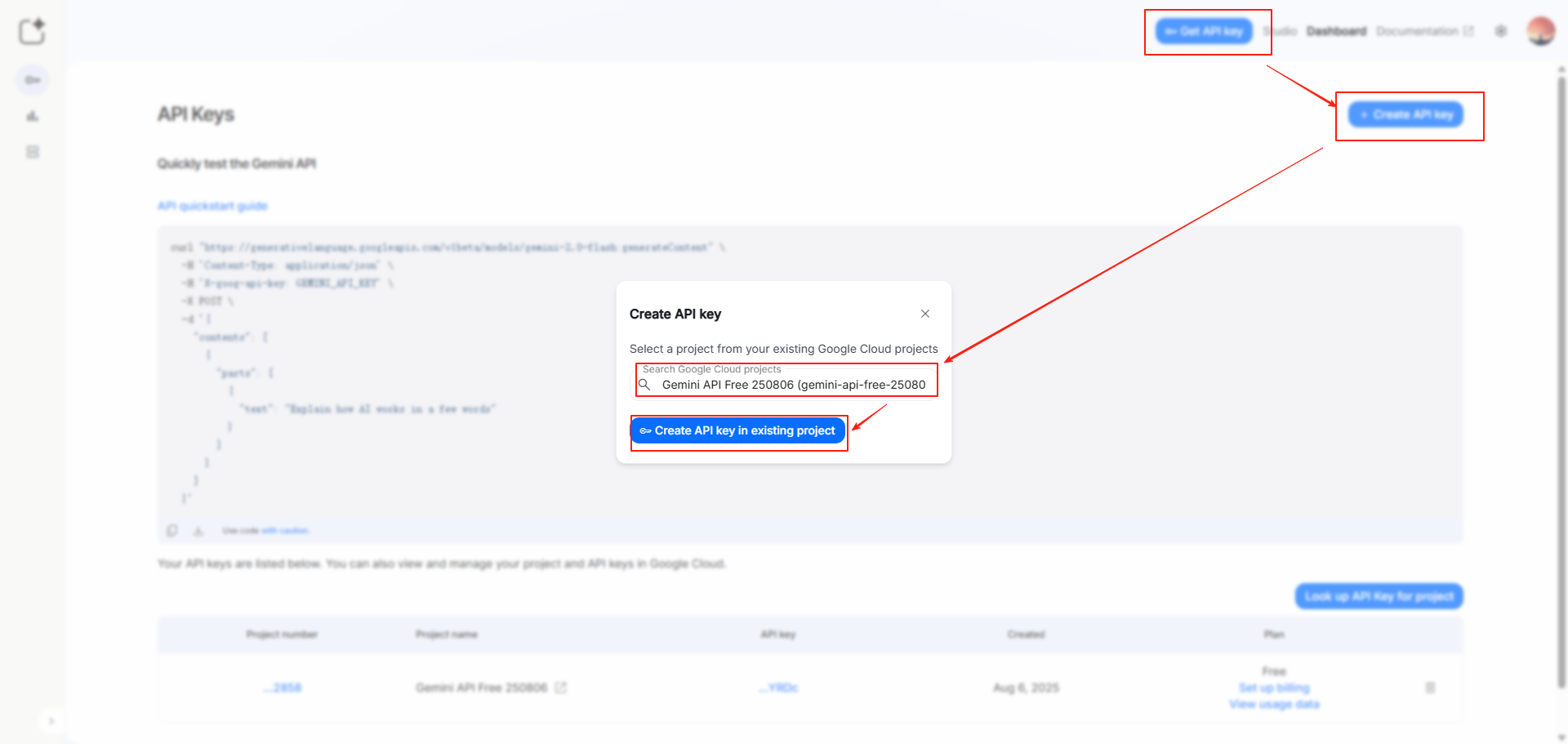
查看 API 密钥: 申请成功会弹出密钥,后续可以通过顶部菜单栏的
Dashboard进入面板来查看密钥。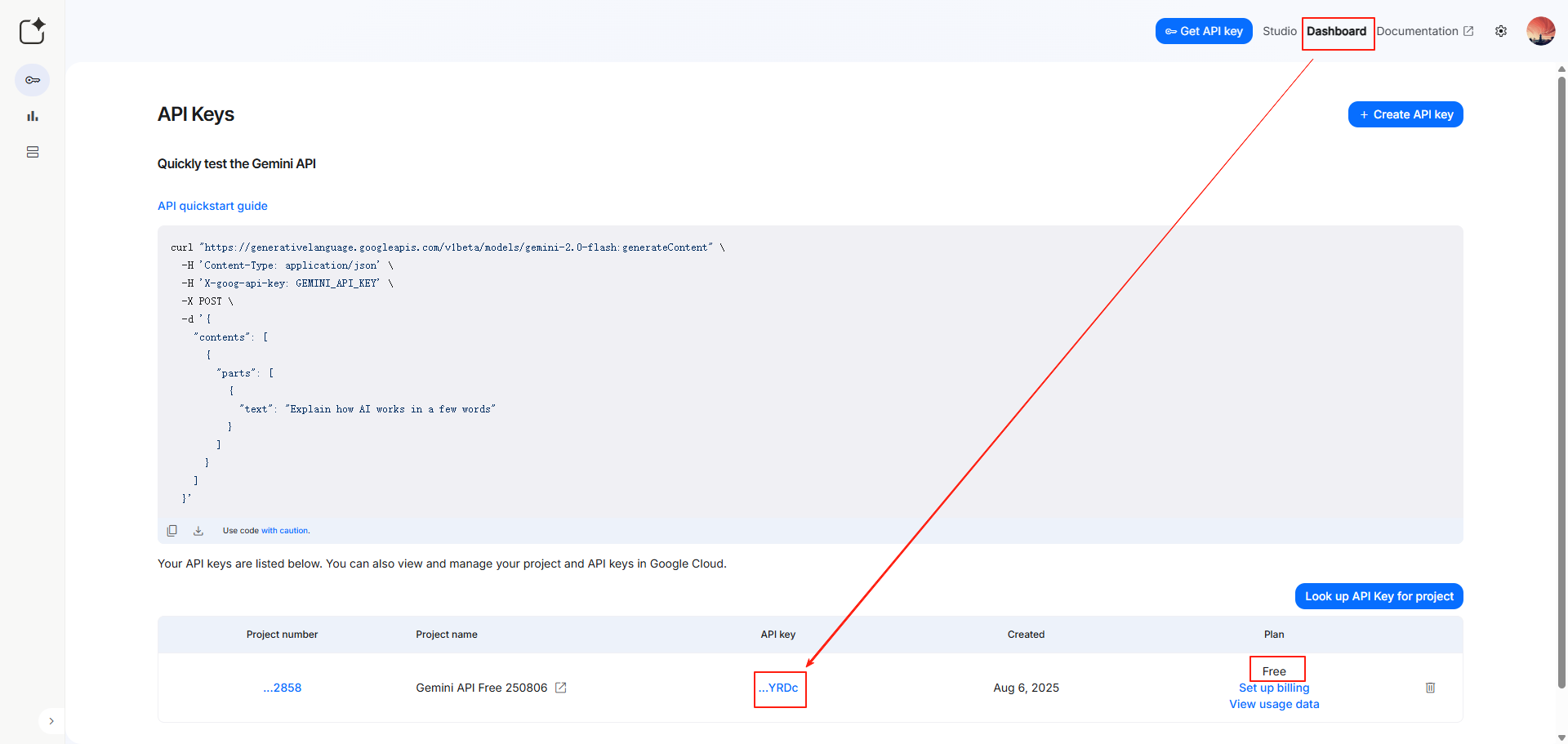
第二步:在 VS Code 中配置 Gemini API
要在 VS Code 中使用 Gemini API,需要安装一个名为 Cline 的插件,它可以方便地连接到各种大语言模型。
安装 Cline 插件:
- 打开 VS Code。
- 前往左侧的插件市场。
- 搜索 “Cline” 并点击安装。
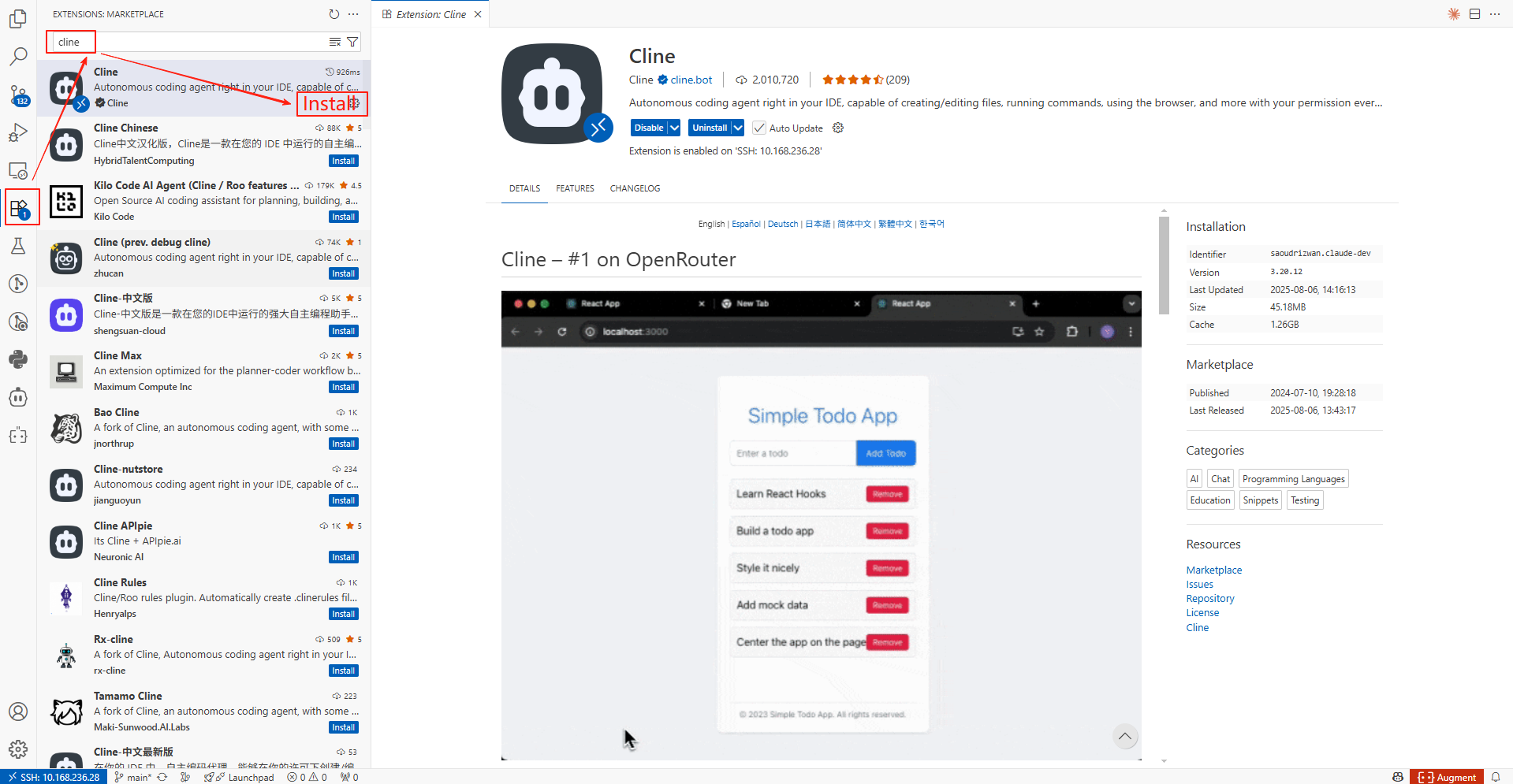
配置 Cline:
安装完成后,按照下图的箭头顺序来打开配置项:打开 Cline 插件页 ->Select Model / API Provider-> 选择Google Gemini-> 填入刚才申请的免费key到Gemini API Key-> 在Model下拉框中选择gemini-2.5-pro即可。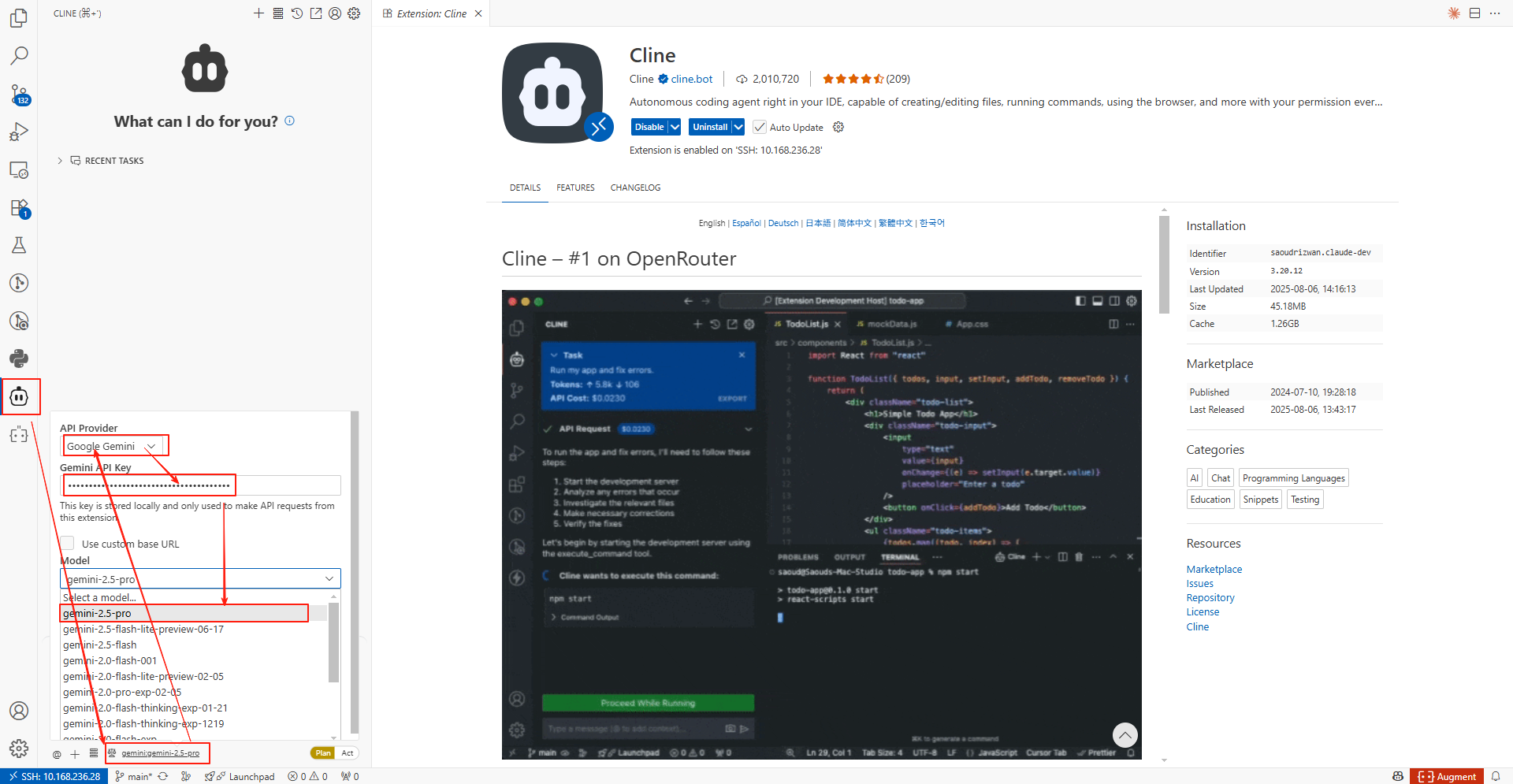
完成以上步骤后,你就成功地在 VS Code 中配置好了 Gemini 2.5 Pro API,可以开始使用了。可以发个hello,能收到回答就证明配置成功了。具体的使用Cline的方法就不讲解了,自己探索吧。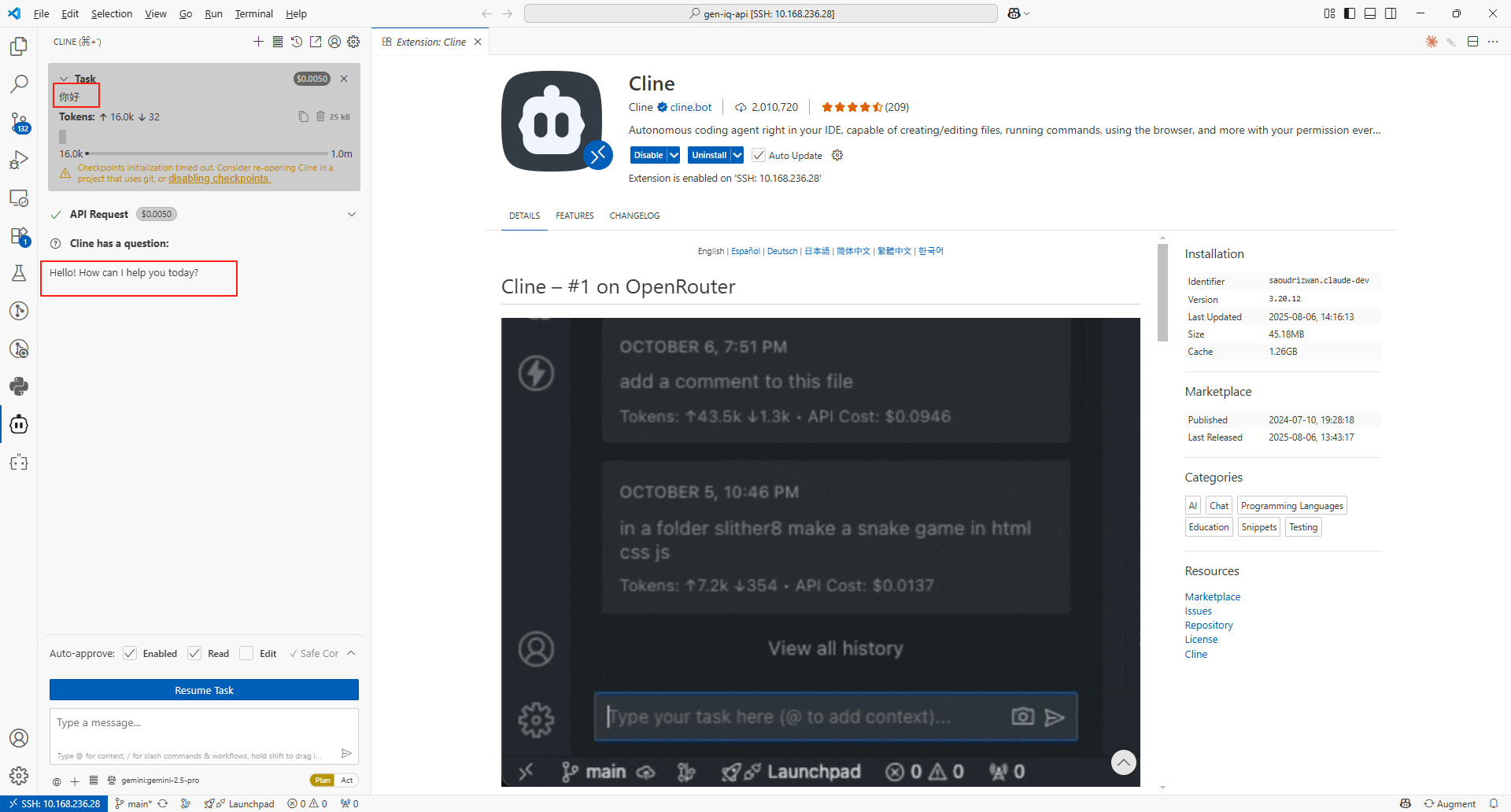
Gemini API 免费计划的使用限制
了解免费计划的限制对于有效使用至关重要。不同版本的 Gemini 模型,其免费额度有所不同。额度可能会随Google的商业策略变化,可以访问这个网址来查看最新的限制:https://ai.google.dev/gemini-api/docs/rate-limits。
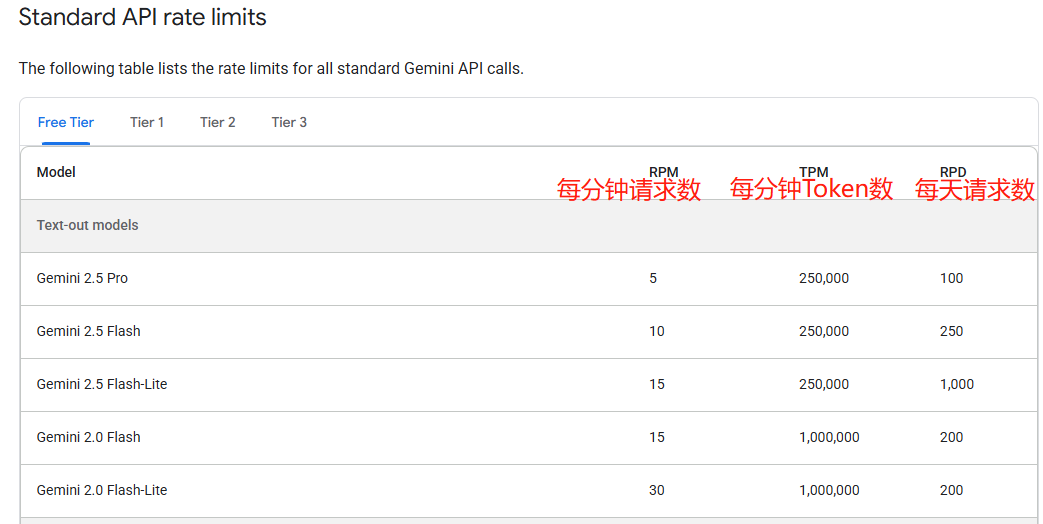
- Gemini 2.5 Pro: 这是功能最强大的模型,其免费套餐的限制也更为严格,为每分钟 5 次请求 和每天 100 次请求。
- Gemini 1.5 Flash: 这是为高容量应用优化的模型,免费套餐提供每分钟 10 次请求 和每天 250 次请求。
- 对于大多数个人项目和测试来说,这个额度是相当充足的。
- 如果当天用完了额度,可以继续申请免费的API Key,轮着用,就是麻烦了些。